升级win11后怎么退回win10系统
- 时间:2022年11月23日 14:56:14 来源:魔法猪系统重装大师官网 人气:8755
win11是微软最新的操作系统,为了追求新鲜感,有些网友给电脑升级win11后用不习惯,还是想要用回原来的win10系统,但是自己不知道升级win11后怎么退回win10系统怎么办?下面小编就针对不同情况给大家分析下升级win11后退回win10系统的方法,一起来看看。
工具/原料:
1、操作系统: windows11 windows 10
2、品牌型号:戴尔灵越笔记本电脑
3、软件版本:小白三步装机版V1.0
升级win11后怎么退回win10的方法,今天小编分享以下两种方法:
方法一:仅适用于升级win11的时间没有超过十天的情况。
1、首先点击开始菜单,在其中找到“设置”
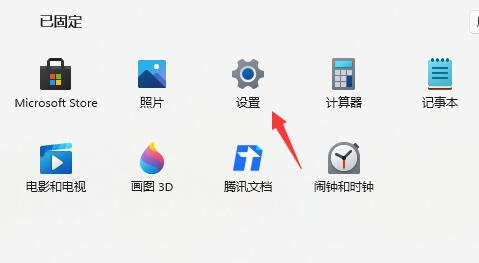
2、在设置面板中,我们可以找到“Windows更新”
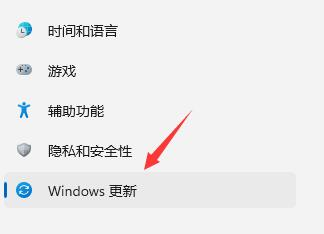
3、在Windows更新中,点击右侧更多选项下方的“高级选项”
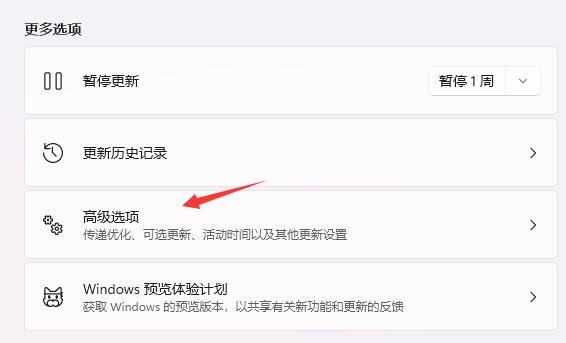
4、最后只要在其中找到“恢复”,再点击其中的“返回”就可以退回win10了。
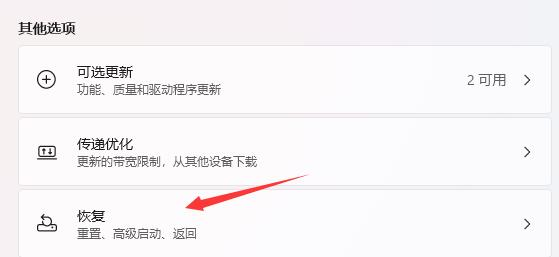
5、随后点击历史windows系统版本右边出现的“返回”。
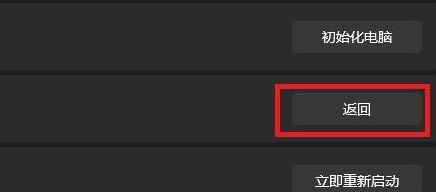
6、之后能够选择一个回退的理由,不选也可以直接跳过。
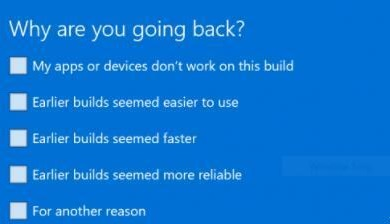
7、最后会有一些提示注意事项,阅读完成等待一会儿即可返回win10系统。
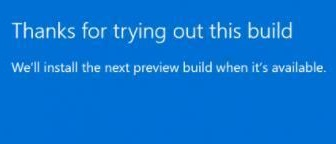
方法二:如果升级时间在10以上的,我们可以借助小白三步装机版对电脑进行重装win10系统:
1、在电脑上下载小白三步装机版并打开软件,在选择好安装win10系统后,选择立即重装。
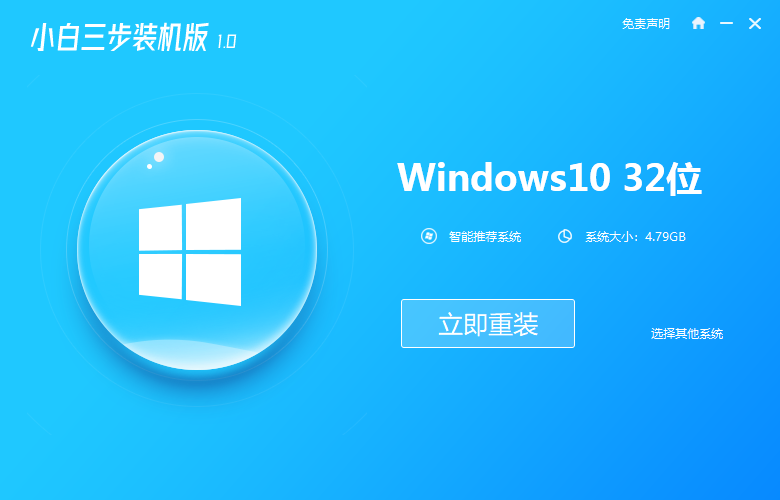
2、接下来软件就会帮助我们重装下载系统,只需要耐心等候。
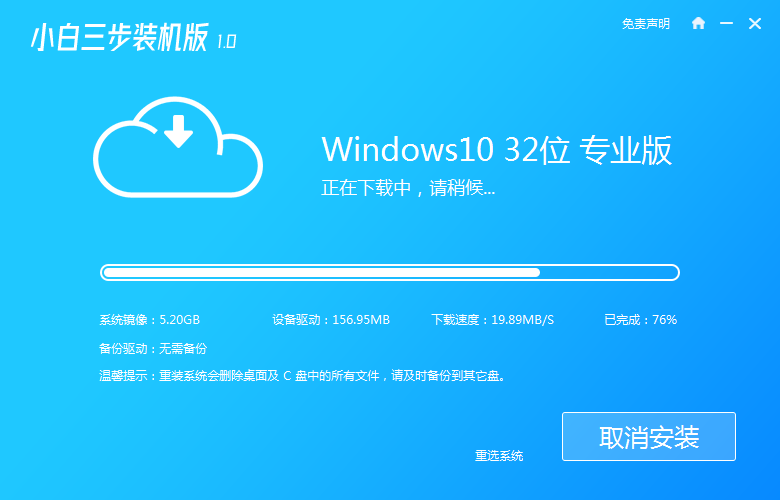
3、下载完成后,软件会自动帮助我们部署当前下载的系统,只需要耐心等候即可。
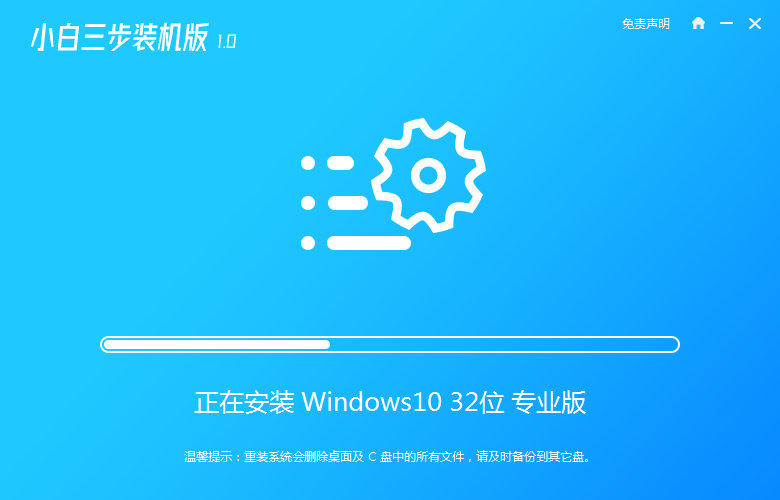
4、部署完成后,软件就会提示我们重启 电脑啦。
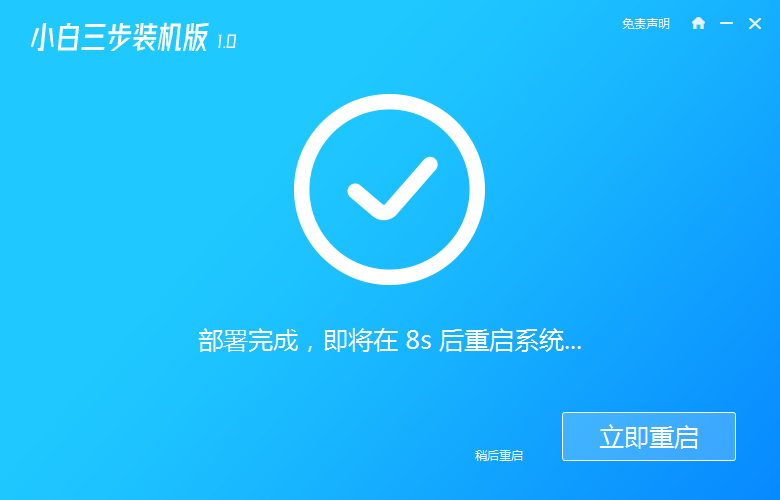
5、重启后选择 XiaoBai PE-MSDN Online Install Mode,然后按回车进入 Windows PE 系统。
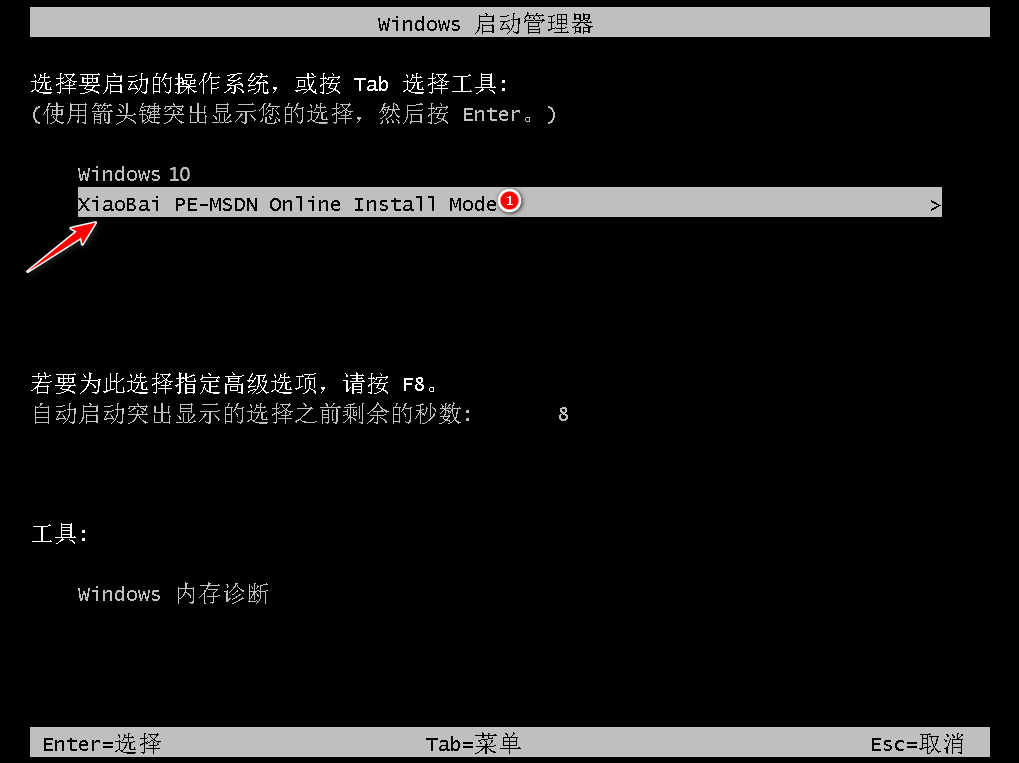
6、在PE系统中,软件会自动帮助我们重装系统,我们只需要稍候即可
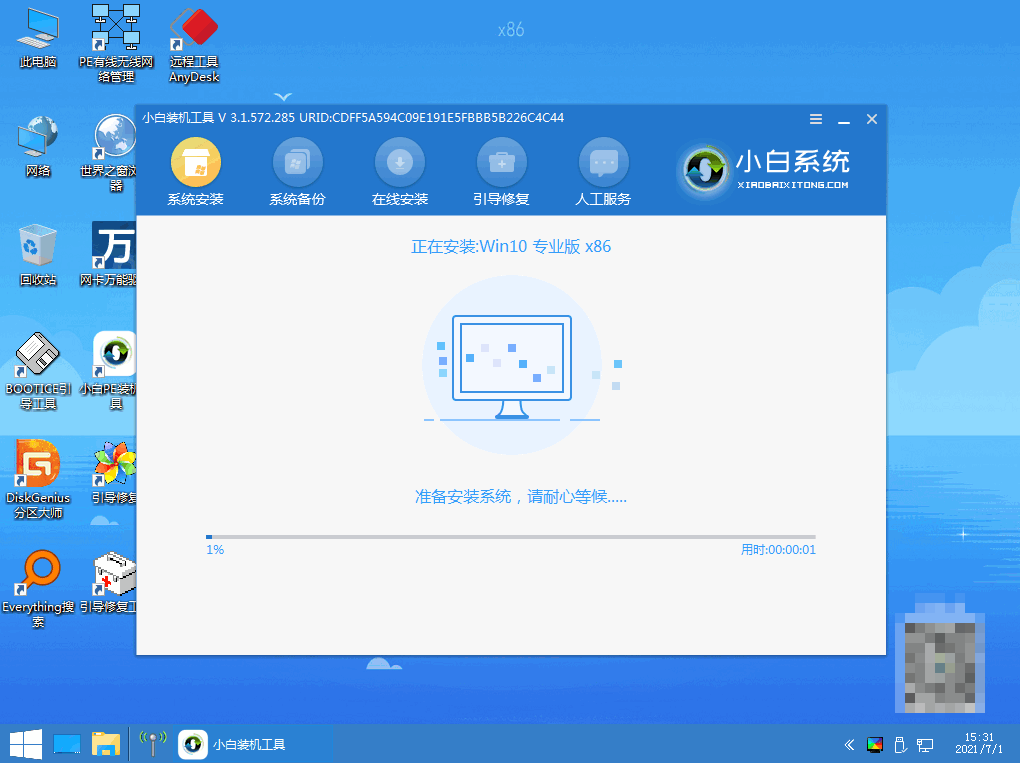
7、片刻之后,电脑提示重装完成,直接重启电脑。
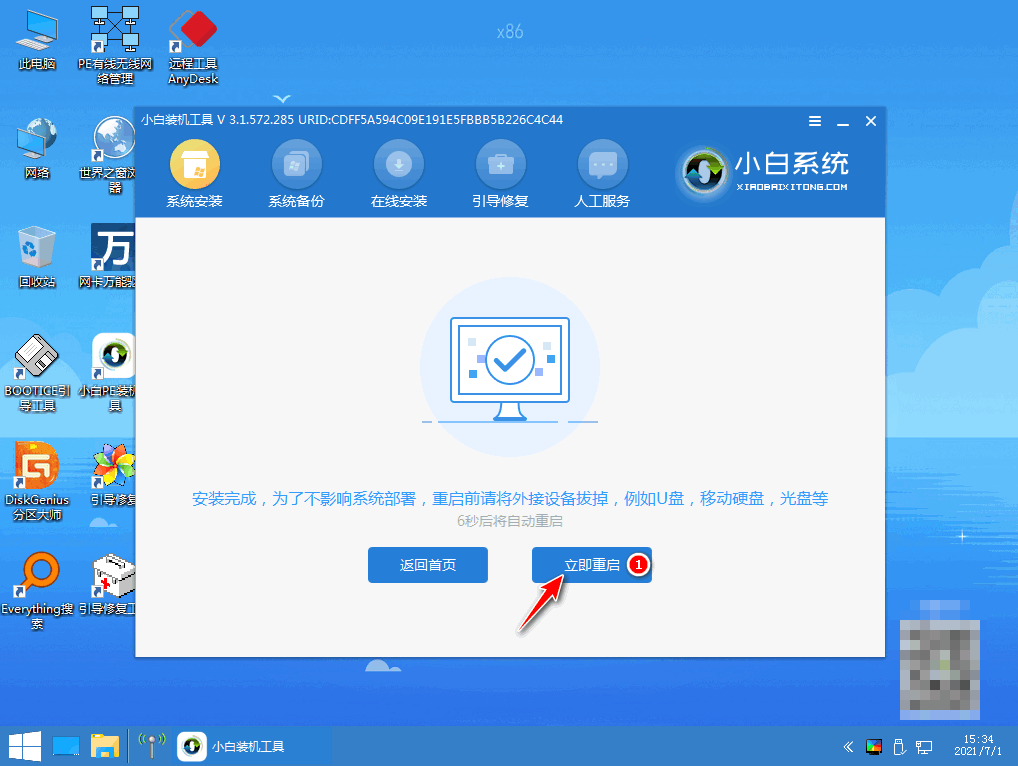
8、电脑重启过程中,我们选择 Windows 10 系统,然后点击下一步进入。
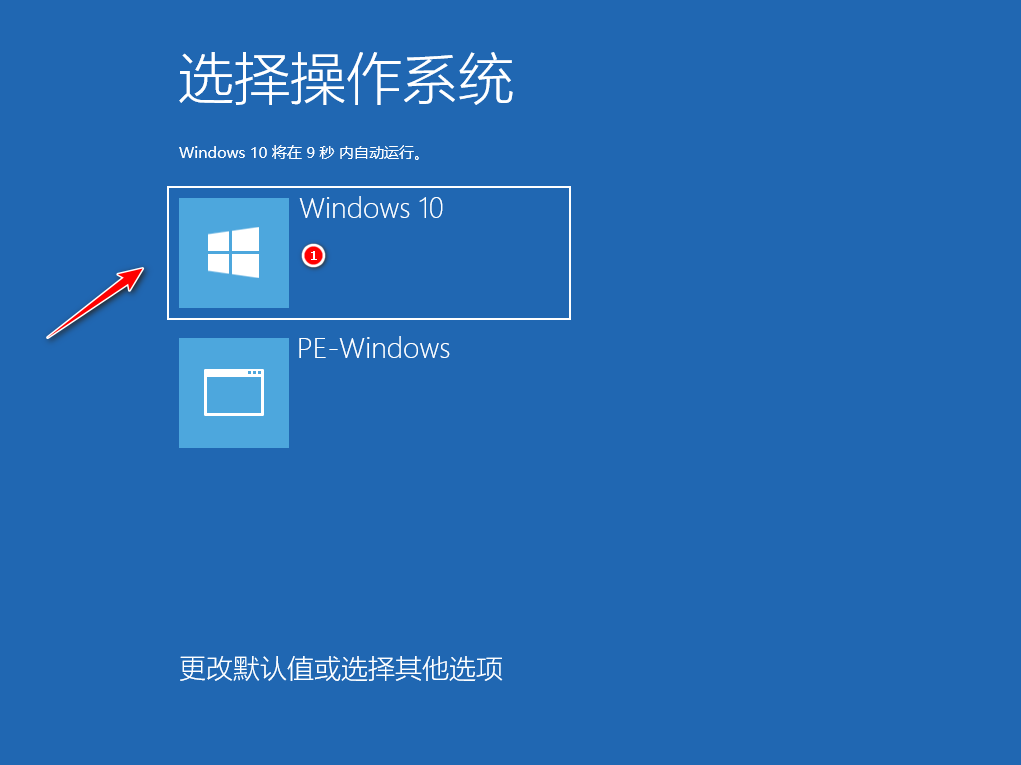
9、经过一段时间后,就成功将win11退回到win10系统啦。
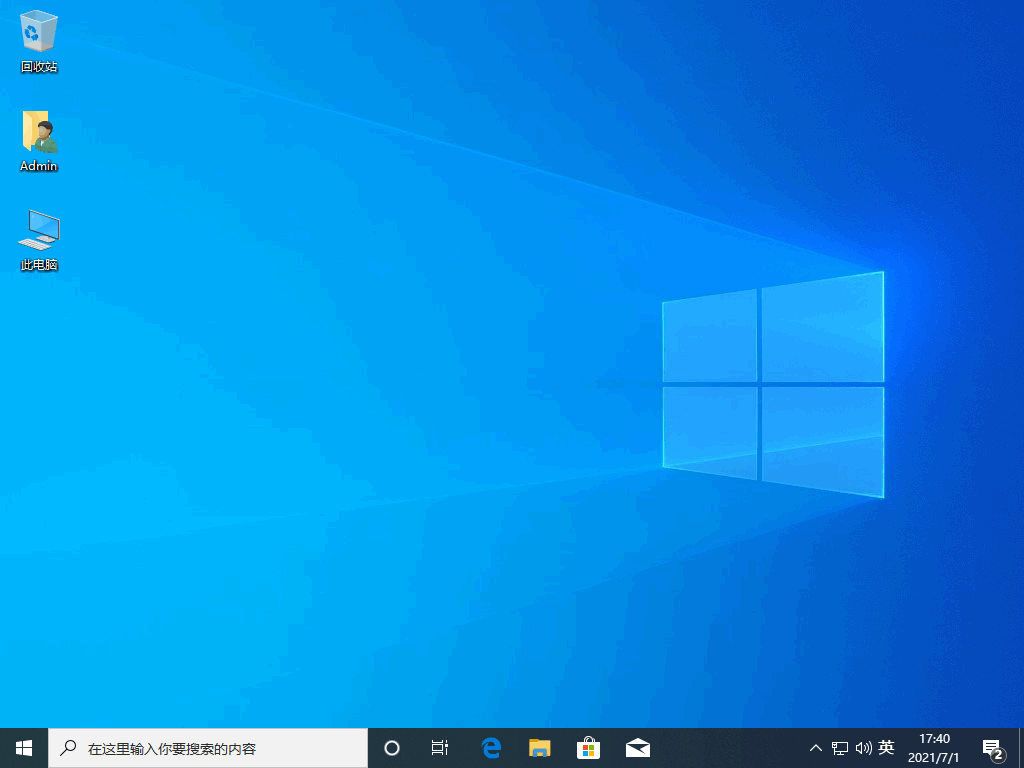
以上就是小编给大家带来的升级win11后退回win10系统的方法,希望能帮助到大家。
升级win11,升级win11后怎么退回win10,升级win11后退回win10








